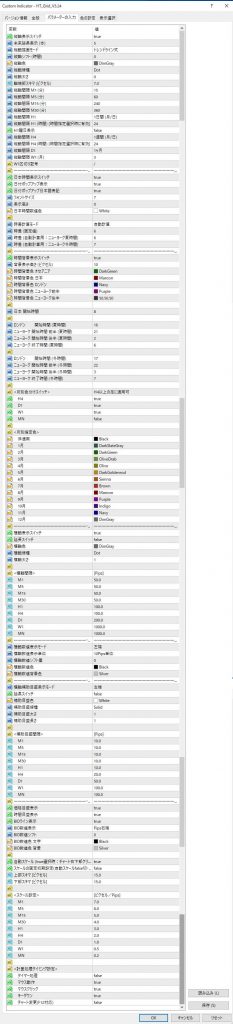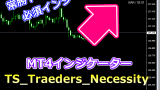MT4やMT5を使っていて、表示を日本時間に変更出来ないのかなぁ?
と思った事は有りませんか?
なので、インジケーターで日本時間を表示する方法となります。
MT4やMT5の日本時間表示というと
よく紹介されている定番インジケーターは「JPN_Time_SubZero」なのですが
私は、HT FX (MT4・MT5で快適トレード)さんが無料で配布している
インジケーター「HT_Grid」が現在の所ベストだと思います。
HT_Gridが何故ベストなのか?
これがチャートにJPN_Time_SubZeroを
インストールした画像です。
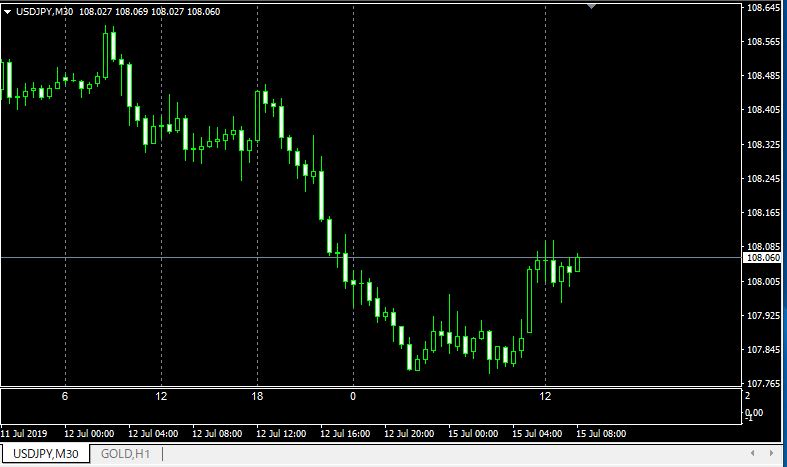
そしてこちらがチャートにHT_Gridを
インストールした画像です。
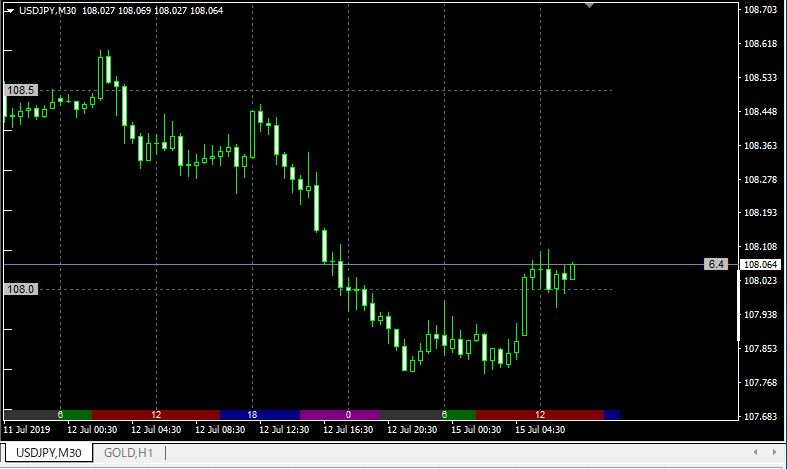
JPN_Time_SubZeroは時間を表示しているだけですが
HT_Gridは、オセアニア、日本、ロンドン、ニューヨークの
各時間帯を判りやすく色分けしているのが判ると思います。
それだけでは有りません
HT_Gridは、チャート表示に関する設定やグリッドの設定が
細かく出来るので、チャートの「プロパティ→設定」のスケール部分
の設定がほぼ不要になるのです。
HT_Gridを使う事で、時間軸を変更するたびに
スケールを変更しなければならない煩わしたから開放されます。
HT_Gridをダウンロードしよう
HT_GridはHT FX (MT4・MT5で快適トレード)さんが無料で配布しているので
無料でダウンロード出来るのですが
現在の最新版は、インジケーター販売サイトGogoJungleから
無料ダウンロード出来るようになっているので
GogoJungleにユーザー登録しなければダウンロード出来ません。
まずは、GogoJungleにユーザー登録(無料)してから
HT_Grid V3.24にアクセスし
ブロクバナーのリンクをクリックすると
GogoJungleにあるHT_Grid V3.24の
ダウンロードリンクが表示されるのでそこからダウンロードします。
登録が面倒、旧バージョンでも良いという方は
こちら(過去バージョン)にアクセスし
ページ右上部の「↑クリックで↓パス表示」の上のバナーをクリックすると
パスワードが表示されるのでそのパスワードでダウンロードして下さい。
HT_Gridのインストール
HT_Gridのインストールは、通常のインジケーターと同じです。
インジケーターのインストール方法が判らない方はこちらをご確認下さい。

HT_Gridの設定
HT_Gridは、非常に細かいパラメーター設定が出来ます。
項目が日本語表示されているので、1つ1つの説明は省き
全設定のキャプチャー画像を貼っておきます。
「true」はYES(必要)
「false」はNO(不要)
と考え設定して下さい。
設定後は、その設定を保存しておくと
他のチャートにも反映出来るので便利です。
HT_Gridちょっと便利なスイッチ
HT_Gridをインスト-ルしたチャートの右上、左下、右下に
マウスポインターを当てるとチェックボックスが現れます。
右上のチェックボックスONで右の価格表示

右上のチェックボックスOFFで右の価格非表示
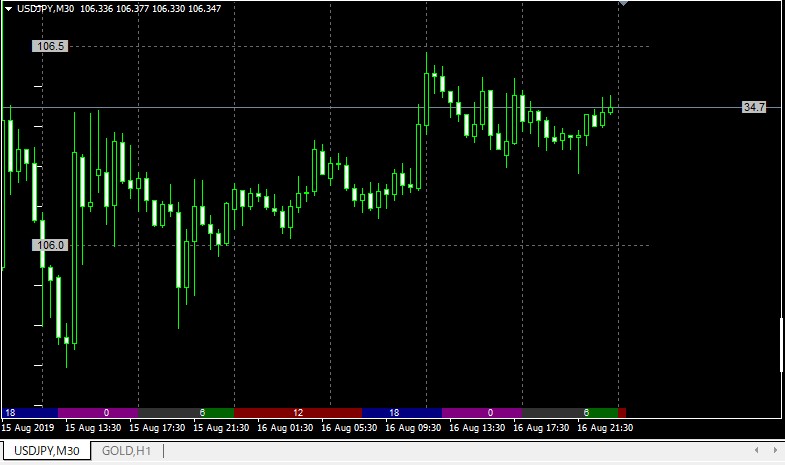
左下のチェックボックスONで下の海外時間表示
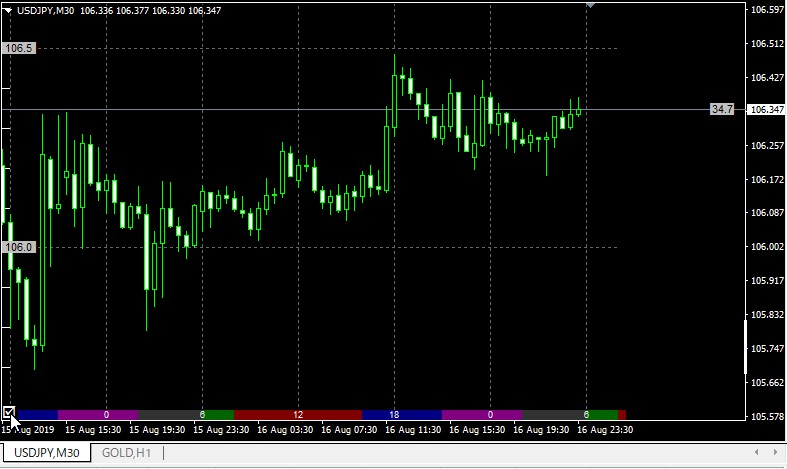
左下のチェックボックスOFFで下の海外時間非表示
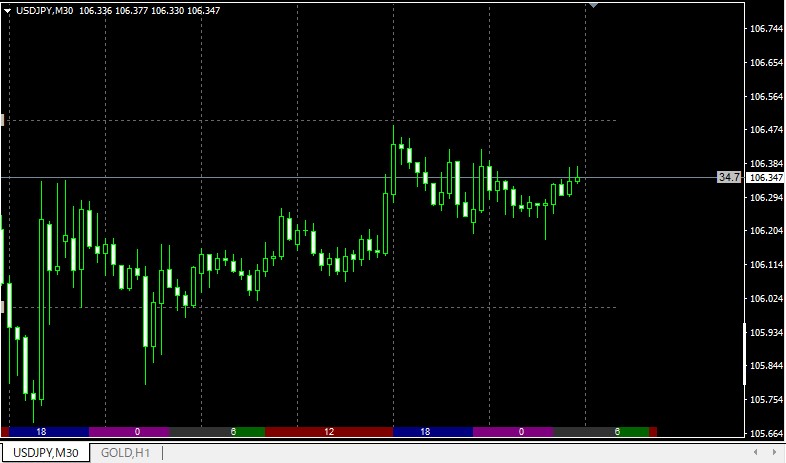
右下のチェックボックスONでチャート自動調整ON
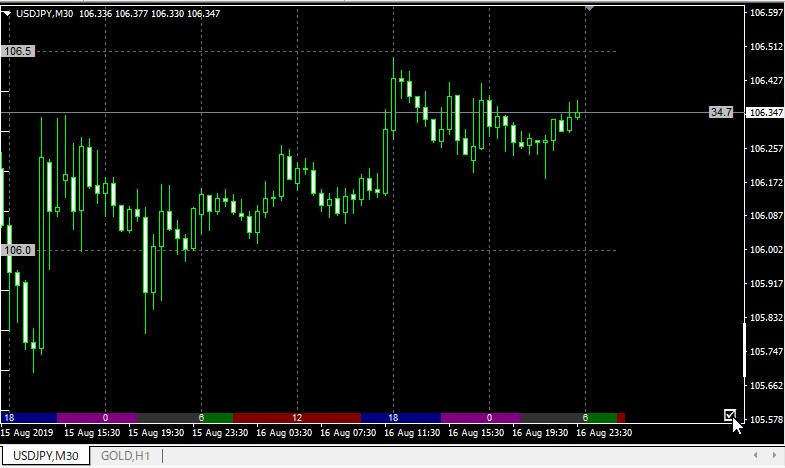
右下のチェックボックスOFFでチャート自動調整OFF
OFFの状態で右の価格バーをマウスポインターで
ドラックする事で任意のチャート調整が出来ます。
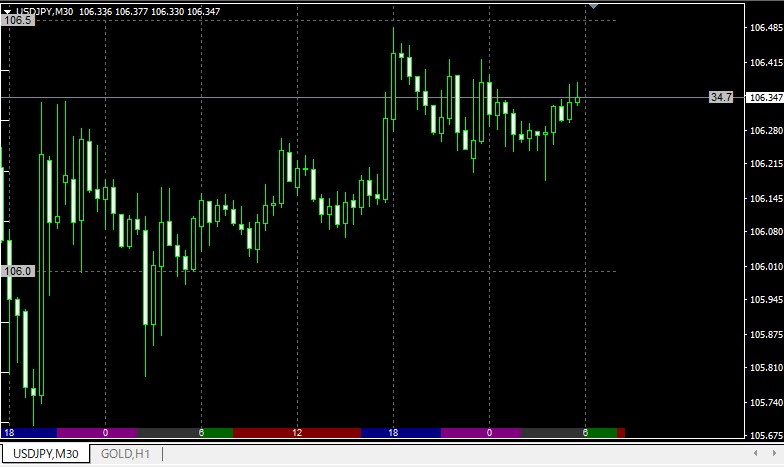
まとめ
HT_Gridは、非常に優れたインジケーターですが
入手するのに少し苦労するかも知れません。
当サイトでファイルをダウンロード出来れば良いのですが
HT FX (MT4・MT5で快適トレード)さんが作成し無料で配布している
インジケーターですので、そちらで入手しましょう。
MT4スピード注文と共に
是非利用したいインジケーターです。